
Wie behebt man den iTunes-Fehler 0xE8000015 auf dem iPhone / iPad?

iTunes ist eine kostenlose Apple-Anwendung, mit der Benutzer von iOS-Geräten ihre Computer verwenden können, um ihre iOS-Geräte zu verwalten. Obwohl iTunes ein großartiges iOS-Tool ist, ist es nicht perfekt. Es stößt auf Fehler, stürzt immer wieder ab und hat Schluckauf wie jedes andere Programm.
Viele iOS-Benutzer haben berichtet, dass beim Verbinden ihrer iOS-Geräte mit iTunes 0xE8000015 iTunes-Fehler aufgetreten sind. Die Fehlermeldung wird durch falsch konfigurierte Geräte, veraltete iTunes-Versionen, fehlerhafte Gerätetreiber und viele andere Gründe verursacht.
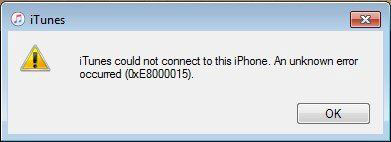
iTunes-Fehler 0xE8000015 ist ein iTunes-Fehler, der angezeigt wird, wenn iTunes auf Ihrem Computer das mit Ihrem Computer verbundene iOS-Gerät nicht erkennt. Dieser Fehler gibt die Meldung "iTunes kann keine Verbindung zum iPhone herstellen. Unbekannter Fehler ist aufgetreten (0xE8000015)." Dieser Fehler kann mit mehreren Korrekturen behoben werden.
Du magst vielleicht:
Wiederherstellen aus iCloud Pausiert? Beheben Sie es hier mit 9 Lösungen!
Wie behebt man das Problem, wenn das iPhone deaktiviert ist Verbinden Sie sich mit iTunes?
Erkennt iTunes das iOS-Gerät auf Ihrem Computer nicht? Treten 0xE8000015 Fehler auf, wenn Sie versuchen, auf Ihr iOS-Gerät zuzugreifen? In diesem Artikel werden die effektiven Methoden zur Behebung von iTunes-Fehlern 0xE8000015 auf jedem iOS-Gerät umfassend erläutert. Wir empfehlen Ihnen, die unten gezeigte Reihenfolge der Fehlerbehebung zu befolgen:
Das Auftreten von Fehlercode 0xE8000015 tritt auf, wenn Sie ein iPad/iPhone mit iTunes auf Ihrem PC verbinden. Dieser Fehler bedeutet, dass iTunes das iOS-Gerät nicht erkennt. Das erste, was Sie tun müssen, wenn Sie das finden"iTunes kann keine Verbindung zum iPhone herstellen. Die Fehlermeldung "Unbekannter Fehler ist aufgetreten" (0xE8000015)" dient dazu, zu bestätigen, ob Ihr USB-Kabel ordnungsgemäß funktioniert.
Wenn der Stecker des USB-Kabels gebrochen oder verbogen ist, können Sie den USB-Stecker mit Klebeband oder Kleber zusammenhalten. Ersetzen Sie Ihr USB-Kabel, wenn Sie vermuten, dass es defekt ist oder wenn das Kabel physisch beschädigt wurde. Ein fehlerhafter Computeranschluss kann auch zu einem Ausfall der USB-Verbindung führen. Daher sollten Sie versuchen, die Computeranschlüsse abzuwechseln.
Führen Sie einen einfachen Neustart Ihrer Geräte durch, wenn der iTunes-Fehler 0xE8000015 weiterhin auftritt. Die Neuformulierung eines Geräts ermöglicht es ihm, seine Ressourcen effektiv zu laden und alle Softwarefehler zu beheben, die den Fehler verursachen könnten. Starten Sie beide Geräte neu und versuchen Sie es erneut.
Neustart des Windows-Computers
Führen Sie die folgenden Schritte aus, um Ihren windows-Computer neu zu starten:
Schritt 1: Öffnen Sie das Startmenü auf Ihrem Computer, indem Sie die Taste "Windows" drücken.
Schritt 2: Öffnen Sie das Energieoptionsmenü, indem Sie auf die Schaltfläche "Ein/Aus" klicken.
Schritt 3: Klicken Sie auf die Schaltfläche "Neustart", um Ihren Computer neu zu starten.
Schritt 4: Warten Sie, bis Ihr Computer den Neustart abgeschlossen hat, und öffnen Sie iTunes erneut.

Neustart eines macOS-Computers
Führen Sie die folgenden Schritte aus, um zu erfahren, wie Sie Ihren macOS-Computer neu starten können:
Schritt 1: Drücken Sie die Apple-Taste auf dem Bildschirm Ihres Computers in der oberen linken Ecke.
Schritt 2: Klicken Sie auf die Schaltfläche "Neu starten".
Schritt 3: Bestätigen Sie den Neustart.
Schritt 4: Warten Sie, bis der Neustart Ihres macOS-Computers abgeschlossen ist, und kehren Sie zu iTunes zurück.
Neustart eines iOS-Geräts
Sie müssen auch Ihr iOS-Gerät neu starten. Befolgen Sie die unten erläuterten einfachen Schritte, um Ihr iOS-Gerät neu zu starten:
Schritt 1: Halten Sie die Ein-/Aus-Taste Ihres iOS-Geräts gedrückt, bis die Folie zum Ausschalten angezeigt wird.
Schritt 2: Schieben Sie den Schalter, um den Bildschirm Ihres Computers auszuschalten.
Schritt 3: Schalten Sie Ihr iOS-Gerät wieder ein.

Versuchen Sie erneut, Ihr iOS-Gerät nach dem Neustart Ihrer Geräte mit iTunes zu verbinden, um zu sehen, ob der Fehlercode 0xE8000015 weiterhin besteht. Fahren Sie mit der nächsten Fehlerbehebungsmethode fort, wenn der Fehler weiterhin auftritt.
Es besteht eine große Wahrscheinlichkeit, dass der iTunes-Fehler aufgrund von Inkompatibilitätsproblemen 0xE8000015 angezeigt wird. Inkompatibilitätsprobleme werden hauptsächlich durch veraltete Software verursacht. Ihr iOS-Gerät verwendet möglicherweise eine alte Version der Software, die iTunes nicht unterstützt, was zu einem Fehler 0xe8000015 einer Fehlermeldung führt. Suchen Sie nach Updates für Ihre iOS-Geräte, iTunes oder Ihren Computer.
Aktualisieren eines Windows-Computers
Stellen Sie sicher, dass Ihr windows-Computer auf dem neuesten Stand ist, indem Sie die folgenden Schritte ausführen:
Schritt 1: Öffnen Sie die Windows-Einstellungen, indem Sie die Windows-Taste + I drücken.
Schritt 2: Klicken Sie auf die Option Update & Sicherheit.
Schritt 3: Klicken Sie auf die Registerkarte "Windows-Update", und Ihr Computer beginnt automatisch mit der Suche nach Updates.
Schritt 4: Befolgen Sie die Anweisungen auf dem Bildschirm, um Updates auf Ihrem Computer zu installieren, falls vorhanden. Starten Sie Ihren Computer neu, öffnen Sie iTunes nach dem Update und prüfen Sie, ob der Fehler weiterhin besteht.

Aktualisieren Ihres iOS-Geräts
Führen Sie die folgenden Schritte aus, um das iOS-Gerät zu aktualisieren:
Schritt 1: Starten Sie die Anwendung "Einstellungen" auf Ihrem Gerät.
Schritt 2: Scrollen Sie nach unten und tippen Sie auf die Registerkarte "Allgemein".
Schritt 3: Tippen Sie auf die Schaltfläche "Software-Update", und Ihr iOS-Gerät beginnt zu prüfen, ob Updates verfügbar sind.
Schritt 4: Installieren Sie die verfügbaren Updates auf Ihrem iOS-Gerät, indem Sie den Anweisungen auf dem Bildschirm folgen.

Aktualisieren von iTunes
iTunes-Fehler 0xE8000015 kann auftreten, wenn Sie eine alte iTunes-Anwendung verwenden. Führen Sie die folgenden Schritte aus, um Ihre iTunes-Anwendung zu aktualisieren.
Schritt 1: Starten Sie die iTunes-Anwendung auf Ihrem Computer.
Schritt 2: Klicken Sie auf die Schaltfläche "Hilfe", die sich oben auf Ihrem Computerbildschirm befindet.
Schritt 3: Klicken Sie auf "Nach Updates suchen" und Ihr Gerät sucht automatisch nach Updates.
Schritt 4: Warten Sie, bis der Aktualisierungsvorgang abgeschlossen ist. Öffnen Sie Ihre iTunes-Anwendung erneut und prüfen Sie, ob der Fehlercode 0xE8000015 weiterhin auftritt.

Es ist wichtig sicherzustellen, dass die auf dem Computer installierten USB-Treiber ordnungsgemäß funktionieren. Gerätetreiber sind wichtig, um sicherzustellen, dass Computerhardware auf Ihrem Computer ordnungsgemäß funktioniert. Führen Sie die unten beschriebenen Schritte aus, um die Treiber Ihres Geräts neu zu installieren.
Schritt 1: Suchen Sie nach "Geräte-Manager", indem Sie die Windows-Taste + S auf Ihrem Computer drücken.
Schritt 2: Klicken Sie auf die Schaltfläche "Öffnen", um den Computergeräte-Manager zu starten.
Schritt 3: Scrollen Sie nach unten und klicken Sie auf die Schaltfläche "Universal Serial Bus Controller".
Schritt 4: Klicken Sie mit der rechten Maustaste auf Ihre USB-Treiber und klicken Sie auf die Option "Deinstallieren", um die Treiber von Ihrem Computer zu entfernen.
Schritt 5: Starten Sie Ihren Computer neu, und das Betriebssystem windows installiert automatisch die richtigen Treiber.

Schließen Sie nun Ihr iOS-Gerät an den Computer an und prüfen Sie, ob der Fehler "iTunes konnte keine Verbindung zu diesem iPhone 0xE8000015 herstellen " verschwindet.
Ihr iOS-Gerät erstellt einen Unterordner auf der Festplatte des Computers, nachdem Sie es an Ihren Computer angeschlossen haben. Der Unterordner enthält Sicherheitsdateien, die während eines Updates beschädigt werden können, was zu einem iTunes-Verbindungsfehler führt. Sie können dies beheben, indem Sie den Sperrordner zurücksetzen. Führen Sie die folgenden Schritte aus, um Fehler 0xE8000015 zu beheben, indem Sie Ihren Gerätesperrordner zurücksetzen.
Schritt 1: Starten Sie das Befehlsfeld, indem Sie "Windows-Taste + R" drücken.
Schritt 2: Geben Sie %ProgramData% ein und klicken Sie auf die Schaltfläche "Enter", um den Programmdatenordner zu öffnen.
Schritt 3: Suchen Sie einen Ordner mit dem Namen "Apple" und öffnen Sie ihn.
Schritt 4: Klicken Sie mit der rechten Maustaste auf den Ordner "Lockdown" und benennen Sie ihn in "lockdown.old" um.
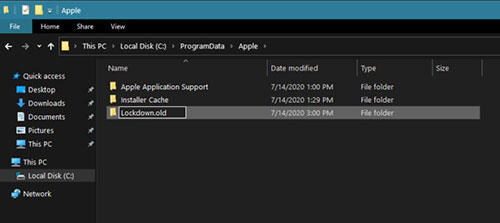
Starten Sie die iTunes-Anwendung neu und verbinden Sie sie mit einem USB-Kabel mit dem iOS-Gerät, um zu bestätigen, ob der iTunes-Fehler 0xE8000015 weiterhin besteht. Versuchen Sie es mit der nächsten Methode, wenn diese Methode das Problem nicht lösen kann.
iTunes ist eine zerbrechliche Software, die auf verschiedene Fehler stößt. Der iTunes-Fehler 0xE8000015 und der iTunes-Fehler 0x80092010 können jedoch durch eine Neuinstallation der iTunes-Anwendung behoben werden. Versuchen Sie, ein neues iTunes auf Ihrem PC zu installieren, wenn keine der oben genannten Methoden das Problem löst. Führen Sie die folgenden Schritte aus, um zu erfahren, wie Sie Ihre iTunes-Anwendungen neu installieren können:
Schritt 1: Drücken Sie die Taste "Windows" +S auf Ihrer Computertastatur und suchen Sie dann nach "Systemsteuerung".
Schritt 2: Klicken Sie auf die Option "Öffnen", um die Systemsteuerung zu starten.
Schritt 3: Klicken Sie auf die Option "Programm deinstallieren".
Schritt 4: Klicken Sie mit der rechten Maustaste auf iTunes aus der Liste der verfügbaren Programme und klicken Sie auf "Deinstallieren".

Befolgen Sie die angezeigten Anweisungen auf dem Bildschirm, um iTunes vollständig von Ihrem Computer zu entfernen. Laden Sie iTunes herunter und installieren Sie es erneut auf Ihrem Computer. Versuchen Sie, Ihr iPad oder iPhone mit iTunes zu verbinden, um zu überprüfen, ob der iTunes-0xe8000015 Fehler verschwunden ist.
Weitere Informationen:
Fix "Backup kann auf diesem iPhone nicht wiederhergestellt werden, da die Software zu alt ist"
Haben Sie alle oben genannten Möglichkeiten ausprobiert, um iTunes-Fehler 0xE8000015 zu lösen, und keine davon funktioniert für Sie? Möchten Sie eine effektivere Lösung, um iTunes-Fehler 0xe8000015 zu lösen? Wenn ja, ist es wichtig zu beachten, dass Sie ein iTunes-Reparaturtool verwenden können. iTunes Repair ist ein zuverlässiges, sicheres und benutzerfreundliches Tool, mit dem Sie iTunes-Fehler 0xE8000015 beheben können.
iTunes Repair wurde entwickelt, um sicherzustellen, dass alle iTunes-Fehler schnell und einfach behoben werden. Es funktioniert auf allen Versionen des Windows-Betriebssystems und bietet eine benutzerfreundliche Oberfläche. Das Beste daran ist, dass dieses Reparaturtool jeden unbekannten iTunes-Fehler mit einem Klick beheben kann.
Hauptmerkmale von iTunes Repair:
* Behebt mehr als 100 iTunes-Probleme und -Fehler.
* Sie verlieren keine Daten, während Sie iTunes reparieren.
* Boosten Sie Ihr iTunes mit nur einem Klick.
* Es ist mit allen iTunes-Versionen kompatibel.
Befolgen Sie die folgenden einfachen Verfahren, um iTunes-Fehler 0xe8000015 mithilfe von iTunes Repair zu beheben:
01Installieren und starten Sie die iTunes Repair-Anwendung auf Ihrem Computer, nachdem Sie sie heruntergeladen haben.

02Verbinden Sie Ihre iOS-Geräte mit dem PC, und iTunes Repair erkennt Ihr iOS-Gadget automatisch. Wählen Sie nun die Option "iTunes-Verbindungsprobleme reparieren" und klicken Sie auf die Schaltfläche "Start", um fortzufahren. Stellen Sie sicher, dass Sie den Bildschirm Ihres Geräts entsperren, wenn Sie dazu aufgefordert werden.

03Warten Sie, bis der Reparaturvorgang abgeschlossen ist, und klicken Sie auf die Schaltfläche "OK".

iTunes-Fehler 0xE8000015 ist ein häufiges Problem für mehrere Benutzer. Sie können den Fehler beheben, indem Sie die oben beschriebenen Methoden befolgen. Sie können auch die iTunes-Reparatursoftware verwenden, um zu löseniTunes-Fehler 0xE8000015 wenn Sie weniger Zeit mit der Fehlerbehebung der Probleme verbringen möchten.
Verwandte Artikel:
Das iPad lässt sich nicht wiederherstellen oder aktualisieren? 7 Lösungen, um das Problem zu beheben
Wie behebt man den lila Bildschirm des Todes auf dem iPhone? 4 einfache Lösungen
Was ist, wenn mein iPhone 14/13/13 Pro/12-Bildschirm gelb ist? Hier ist die Lösung!
Wie kann man das iPhone mit kaputtem Bildschirm mühelos steuern? (6 bewährte Methoden)
Reparieren Sie den Fehler "iPhone kann nicht aktiviert werden" mit einfachen Korrekturen